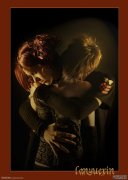当前位置:PS爱好者教程网主页 > PS调色教程 > 教程
PS调色教程:给可爱小美女婚纱照调出紫色梦幻效果(4)
时间:2013-01-06 15:07 来源:PS调色教程实例 作者:PS婚片后期调色教程 阅读:次
3、按Ctrl + Alt + ~ 调出高光选区,按Ctrl + Shift + I 反选,新建一个图层填充颜色:#530D6E,图层混合模式改为“滤色”,不透明度改为:50%,加上图层蒙版,用黑色画笔把边角部分擦出来,效果如下图。
<图5>
4、创建曲线调整图层,对RGB进行调整,稍微调暗一点,参数设置如图6,效果如图7。
<图6>
最新教程
推荐教程